Comment désinstaller une application dans Windows 10
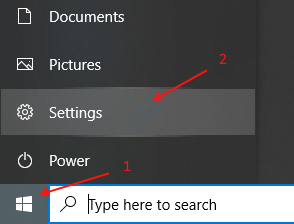
- 3840
- 750
- Lucas Bernard
La désinstallation d'une application est une partie importante du maintien des performances du système. Lorsqu'il y a beaucoup d'applications dans le système qui ne sont plus utilisées, elle consommera l'espace disque et affectera les performances du système. Il vaut donc mieux désinstaller ces programmes inutilisés de l'ordinateur portable. Dans cet article, nous allons vous montrer comment désinstaller le programme en 3 méthodes sur Windows 10.
Table des matières
- Comment obtenir une application désinstallée sur Windows 10 à partir de l'application Paramètres
- Comment obtenir une application désinstallée sur Windows 10 à partir du panneau de configuration
- Comment désinstaller un programme sur Windows 10 à partir du menu Démarrer
Comment obtenir une application désinstallée sur Windows 10 à partir de l'application Paramètres
Étape 1: Nous devons d'abord ouvrir l'application des paramètres.
Alors première presse Clé du logo Windows sur votre clavier ou cliquez sur Clé du logo Windows dans le coin latéralement gauche de l'écran comme indiqué ci-dessous.
Puis clique Paramètres de la liste.
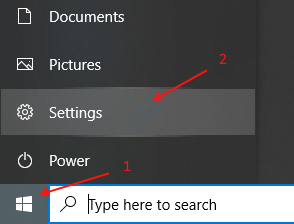
Étape 2: Une fois la fenêtre de paramètres ouverte, recherchez les applications pour apporter des modifications spécifiques à l'application.
Cliquer sur applications.
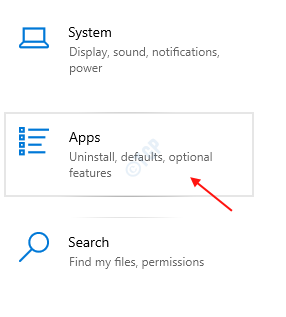
Étape 3: Cela ouvrira la page des applications à partir de l'application Paramètres.
Dans cette page, les applications et les fonctionnalités seront mises en évidence par défaut comme indiqué sur l'image suivante.
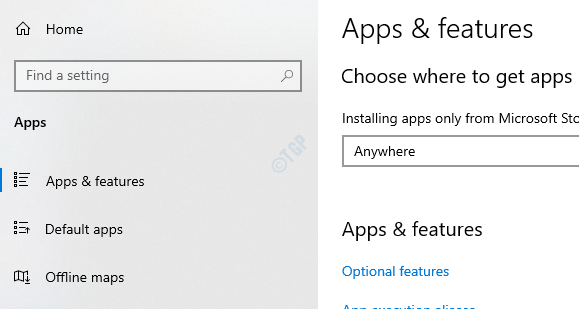
Ensuite, vous pouvez soit accéder à l'application en faisant défiler la page ou taper le nom de l'application dans la barre de recherche comme indiqué dans la page ci-dessous.
Après avoir cliqué sur l'application, cliquez sur le bouton Désinstaller dans la fenêtre de petite application.
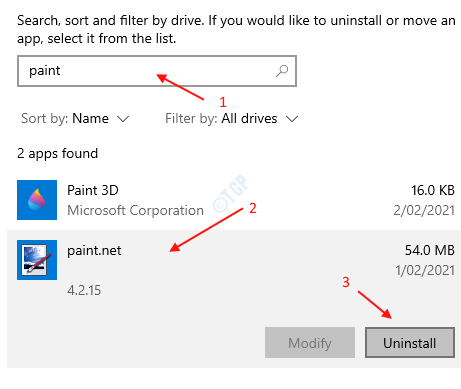
Étape 4: Cela ouvre à son tour une petite fenêtre au-dessus qui a un bouton de désinstallation.
Cliquez s'il vous plait Désinstaller Et cela commence à désinstaller cette application.

Comment obtenir une application désinstallée sur Windows 10 à partir du panneau de configuration
Étape 1: Ouvrez le panneau de configuration en appuyant sur la touche du logo Windows et tapez simplement «Panneau de configuration».
Cliquez sur Panneau de commande à partir du résultat de la recherche comme indiqué ci-dessous.
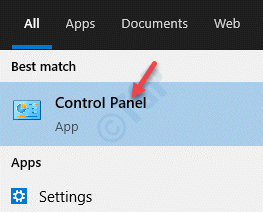
Étape 2: Une fois le panneau de configuration s'ouvre, cliquez sur "Désinstaller un programme»Sous programmes.
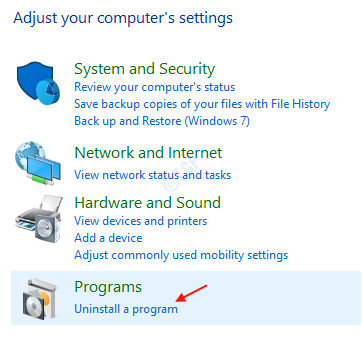
Étape 3: Vous trouverez la liste de toutes les applications sur le système installé.
Sélectionnez l'application que vous souhaitez désinstaller.
Ensuite, cliquez avec le bouton droit sur cette application et cliquez Désinstaller à partir du menu contextuel.
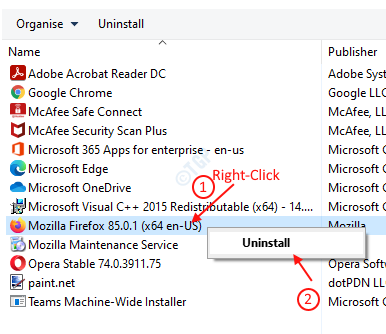
Enfin, Windows 10 apparaîtra la fenêtre de l'invite de contrôle du compte utilisateur pour obtenir la confirmation de votre part.
Cliquez sur Oui sur la fenêtre d'invite.
Maintenant, le processus de désinstallation commence et cela peut prendre quelques minutes pour terminer le processus si l'application est grande.
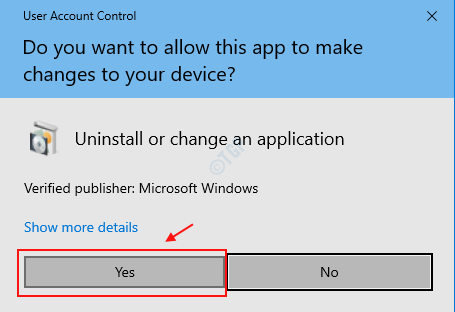
Comment désinstaller un programme sur Windows 10 à partir du menu Démarrer
Tout d'abord, cliquez Clé du logo Windows et cliquez avec le bouton droit sur le programme que vous souhaitez désinstaller dans le menu Démarrer.
Puis clique Désinstaller du menu contextuel après le clic droit.
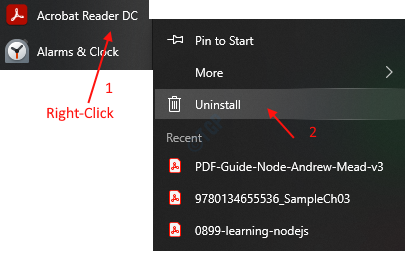
Cela commencera le processus de désinstallation et cela pourrait prendre quelques minutes pour terminer.
Ce sont les 3 méthodes par lesquelles vous pouvez désinstaller une application sur Windows 10.
J'espère que vous avez trouvé cet article intéressant et utile.
Merci!
- « Comment activer / désactiver le mode tablette sur Windows 10
- Comment créer un dossier sur Windows 10 »

